O trabalho com o Excel pode ser muito demorado e frustrante às vezes, especialmente quando se trata de ajustar a largura das colunas. Com certeza você já passou por isso: você insere dados em uma célula e a coluna fica muito estreita para exibir tudo. No entanto, existem algumas dicas e métodos que você pode usar para ajustar rapidamente e facilmente a largura das colunas, tornando seu trabalho mais eficiente. Neste guia, vamos explorar as diferentes maneiras de usar a largura automática das colunas no Excel.
Principais descobertas
- Existem diferentes métodos para ajustar a largura das colunas no Excel.
- O método mais simples é dar um duplo clique na borda da coluna.
- Com o Visual Basic, você pode ajustar automaticamente a largura das colunas, mas isso tem algumas desvantagens.
- Também é possível ajustar manualmente várias colunas simultaneamente.
Ajuste manual da largura das colunas
Quando estiver trabalhando com o Excel e perceber que uma coluna está muito estreita, você pode ajustar a largura das colunas manualmente. Para isso, basta clicar na borda da coluna e arrastá-la até atingir a largura desejada. Este método é simples, mas pode se tornar demorado ao lidar com muitas colunas.
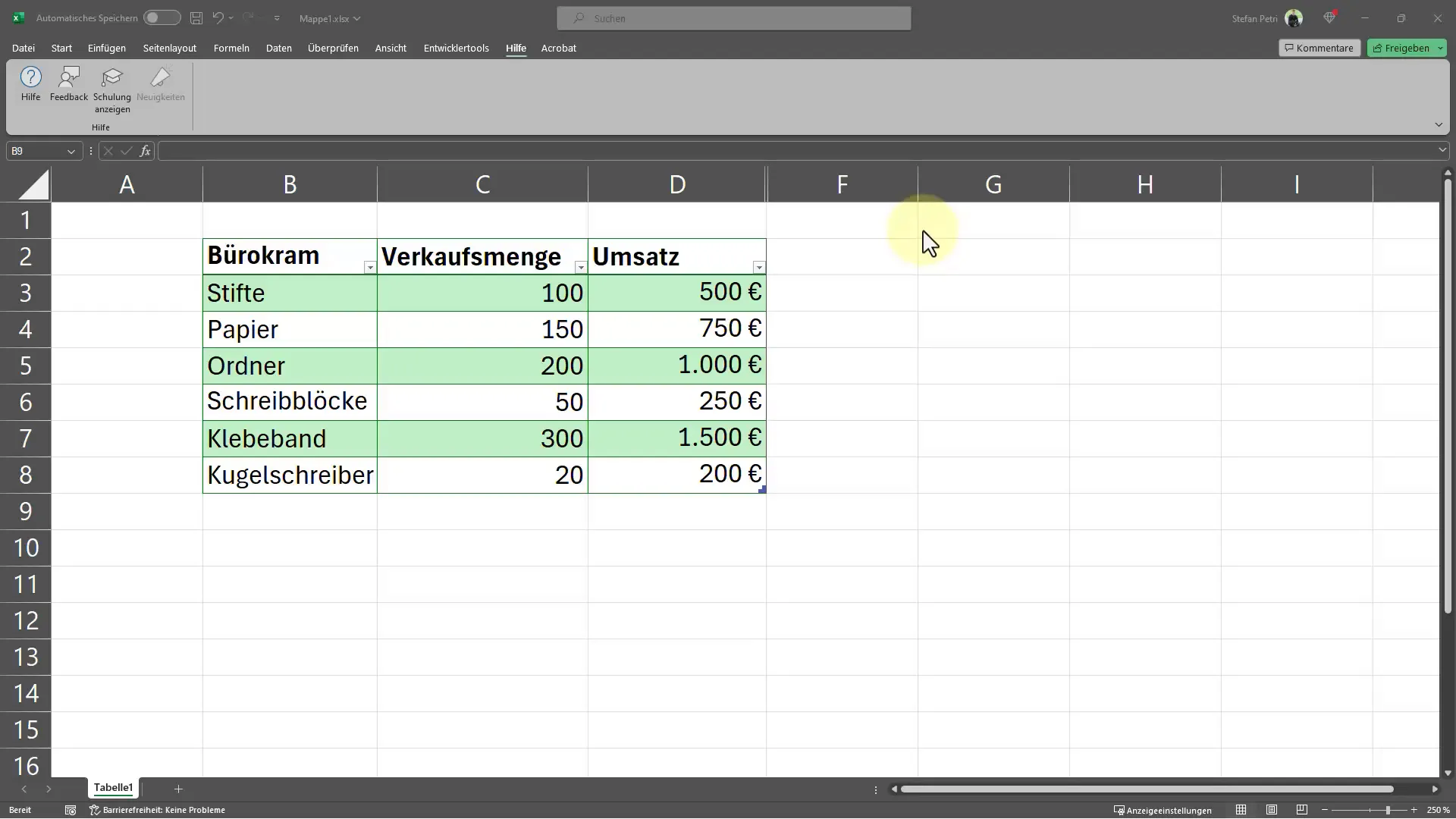
Duplo clique para ajuste rápido
Um método mais rápido é simplesmente dar um duplo clique na borda direita da coluna. Isso fará com que o Excel ajuste automaticamente a largura da coluna para o conteúdo mais longo. Esta é uma dica extremamente útil que você deve lembrar para economizar tempo.
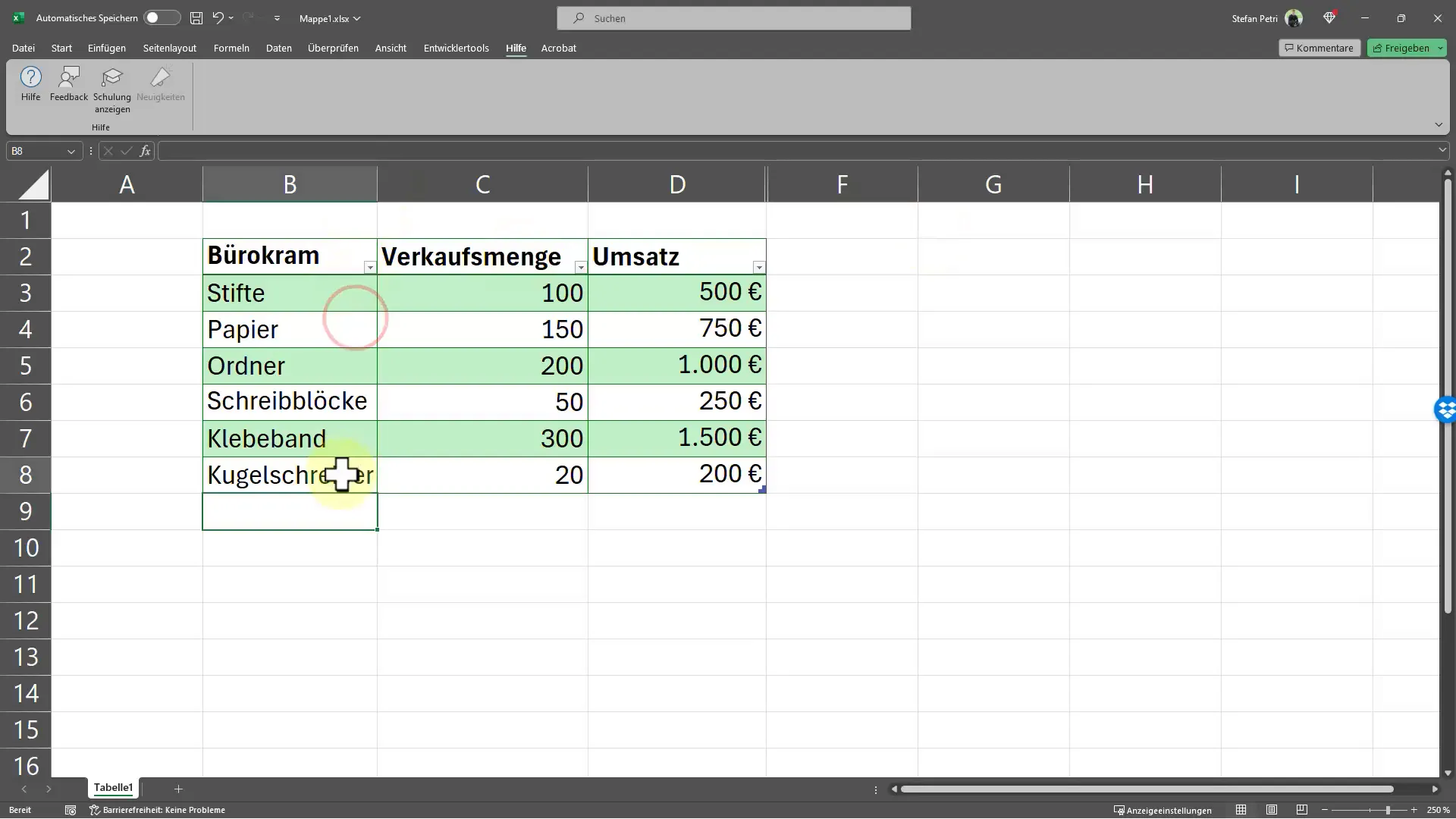
Ajustar várias colunas simultaneamente
Se deseja ajustar várias colunas ao mesmo tempo, pode fazê-lo selecionando todas as colunas desejadas. Basta clicar na linha superior da primeira coluna e arrastar o mouse até a última coluna que deseja ajustar. Em seguida, você pode dar um duplo clique na borda direita de uma das colunas, e o Excel ajustará a largura de todas as colunas selecionadas simultaneamente.
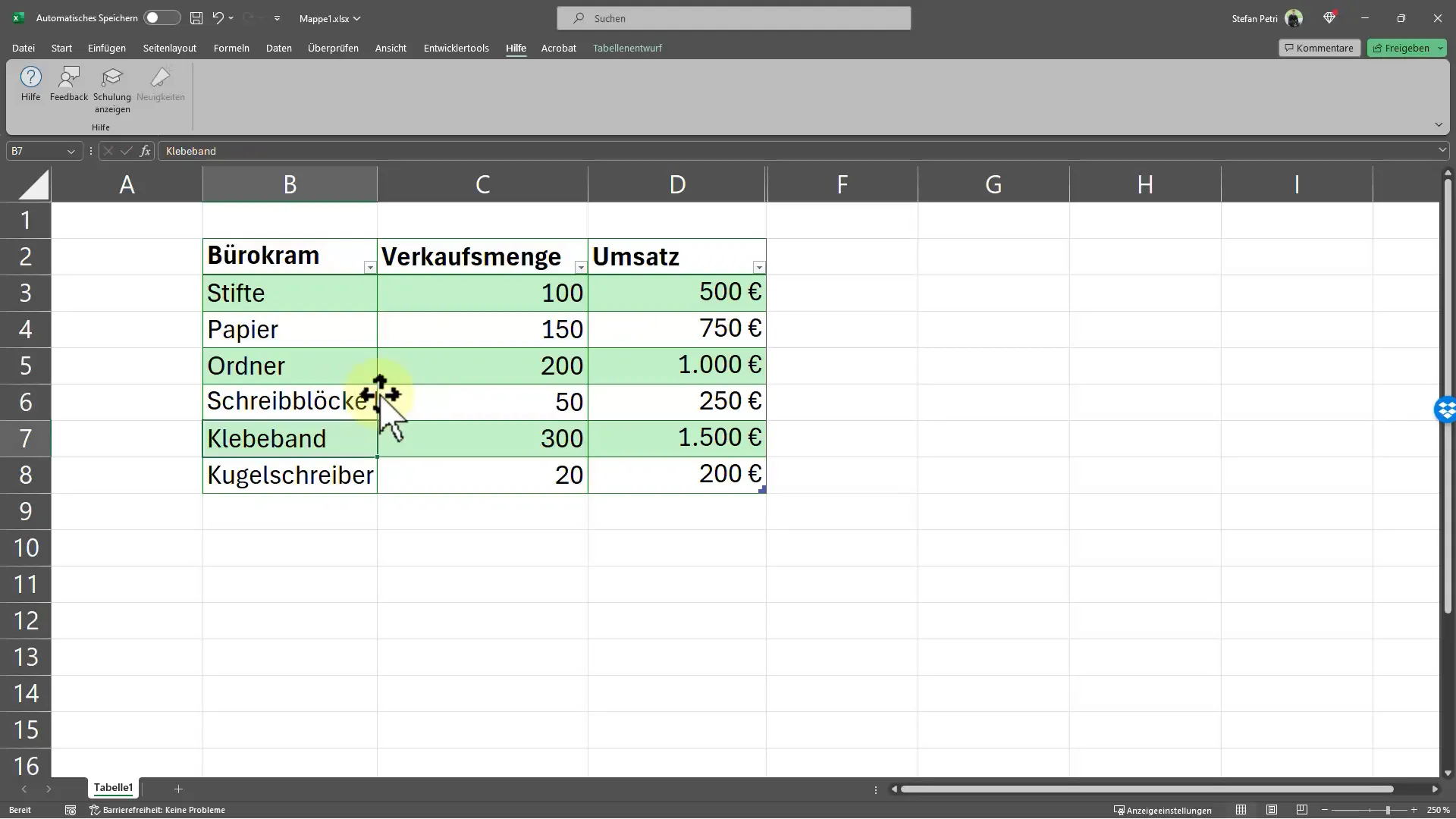
Uso de Ferramentas de Desenvolvedor e Visual Basic
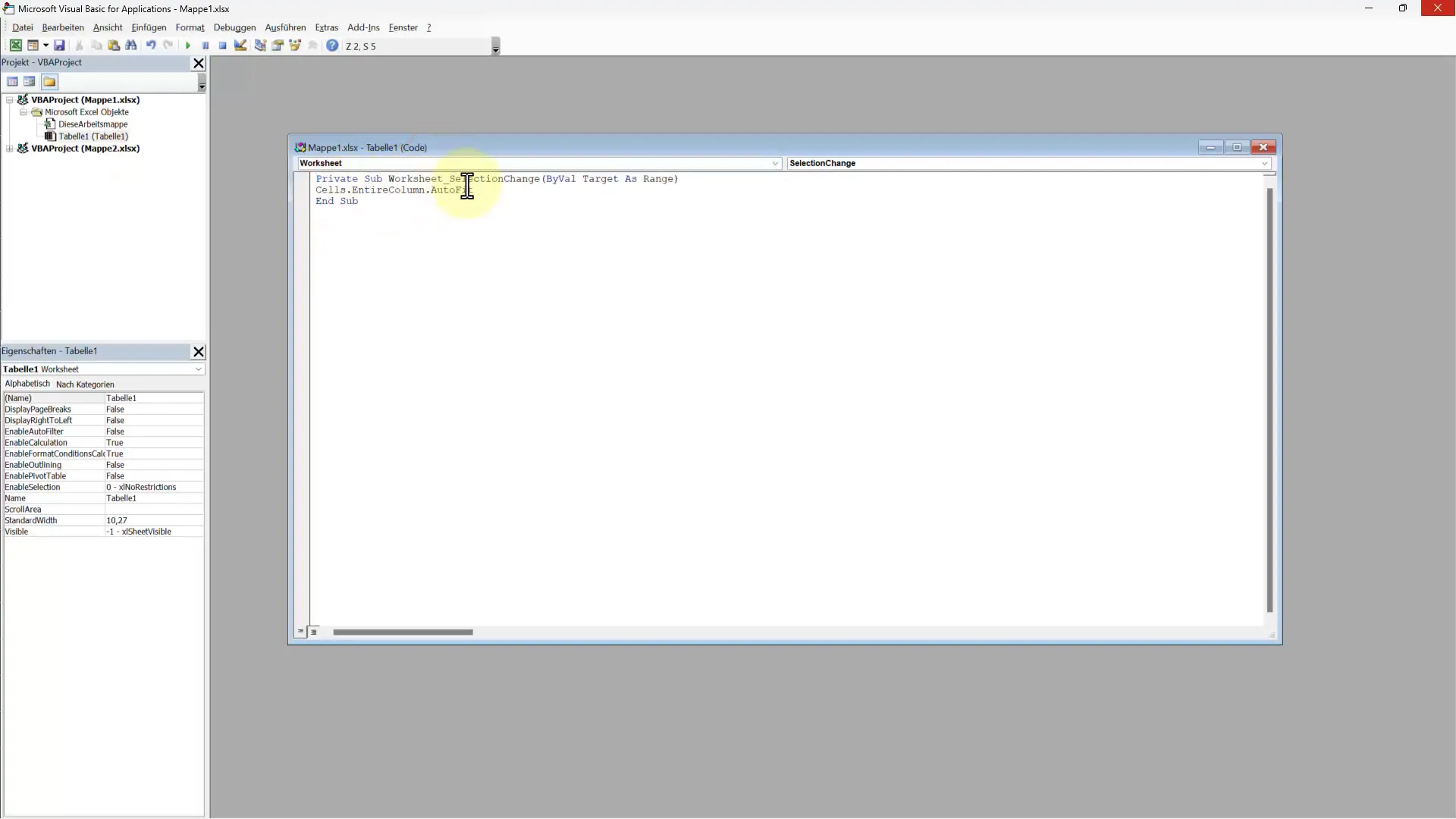
Um dos métodos mais avançados para ajustar automaticamente a largura das colunas é usar o Visual Basic através das Ferramentas de Desenvolvedor. Para começar, ative as Ferramentas de Desenvolvedor no Excel, se ainda não o fez. Vá para a guia "Desenvolvedor" e clique em "Visual Basic". Uma janela será aberta, onde você terá que dar um duplo clique em "Planilha1".
Em seguida, você terá que digitar o código específico que garantirá que as células da tabela obtenham uma largura automática. Este passo requer algum entendimento técnico, mas oferece uma maneira muito eficaz de aumentar a eficiência no Excel. Aqui está o código: Cells.EntireColumn.AutoFit
Desvantagens do uso do Visual Basic
É importante considerar as desvantagens deste método. Por um lado, as colunas ocultas também são mostradas automaticamente, o que nem sempre é desejado. Além disso, você não pode desfazer facilmente as alterações, o que pode levar a problemas de desempenho com grandes volumes de dados. Portanto, é importante avaliar qual método é o melhor, dependendo da sua situação específica.
Desfazer e Desempenho
Um problema comum ao utilizar um script para ajuste automático é que você pode ter dados que não pode simplesmente recuperar. Isso significa que, se você tiver milhares de dados, pode ter problemas de desempenho. Pense bem sobre qual método escolher e se os benefícios superam as desvantagens.
Conclusão e Preferência Pessoal
Pessoalmente, muitas vezes considero que é melhor simplesmente usar o duplo clique para fazer um ajuste rápido da largura. Isso evita os problemas associados ao script Visual Basic e permite que você desfaça suas alterações a qualquer momento. No entanto, se a automação é importante para você e você pode lidar com os inconvenientes, deve experimentar os scripts.


